
yalnız qatıldı MacOS olan istifadəçilər, bu, yalnız Windows OS edildi, xüsusilə də əvvəl, onun istifadəsi ilə bağlı bir neçə sual var. newcomer qarşılaşa bilər olan əsas vəzifələrindən biri "Apple" əməliyyat sistemi dilini dəyişdirmək üçün. Bu bunu necə haqqında və cari məqalədə izah edəcək.
MacOS haqqında Dil keçid
İlk növbədə, biz dilinin dəyişdirilməsi altında, istifadəçilər tez-tez iki tamamilə müxtəlif vəzifələri bir demək olar ki, qeyd. interface, daha doğrusu, onun localisation - ilk bir layout dəyişiklik, birbaşa dil giriş dili, ikinci aiddir. Aşağıda bu variantlardan hər biri haqqında ətraflı təsvir olunacaq.Seçim 1: Change giriş dili (layout)
Rus və ingilis - Ən daxili istifadəçilər kompüter ən azı iki dil layouts istifadə etmək lazımdır. Onların arasında keçid, bir çox dil artıq MacOS olduqca sadə aktiv edilmişdir ki, təmin.
- onların arasında keçid eyni zamanda klaviatura "Command + Space" düymələri basaraq həyata keçirilir sistemi iki layouts, varsa.
- daha iki dildə OS aktiv varsa, bu designable əsas başqa əsas əlavə etmək lazımdır - "Command + Seçim + Space".
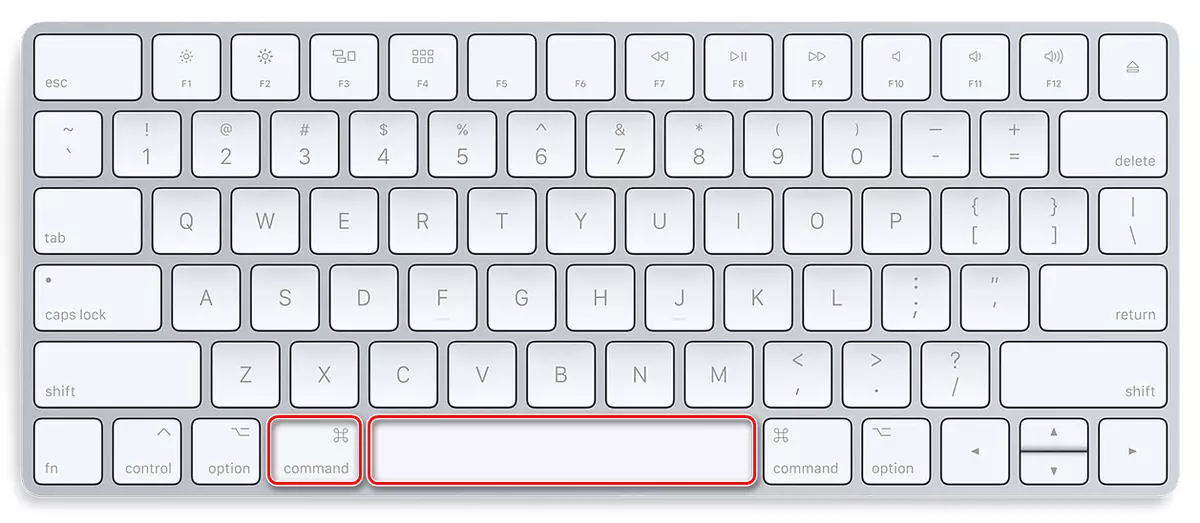
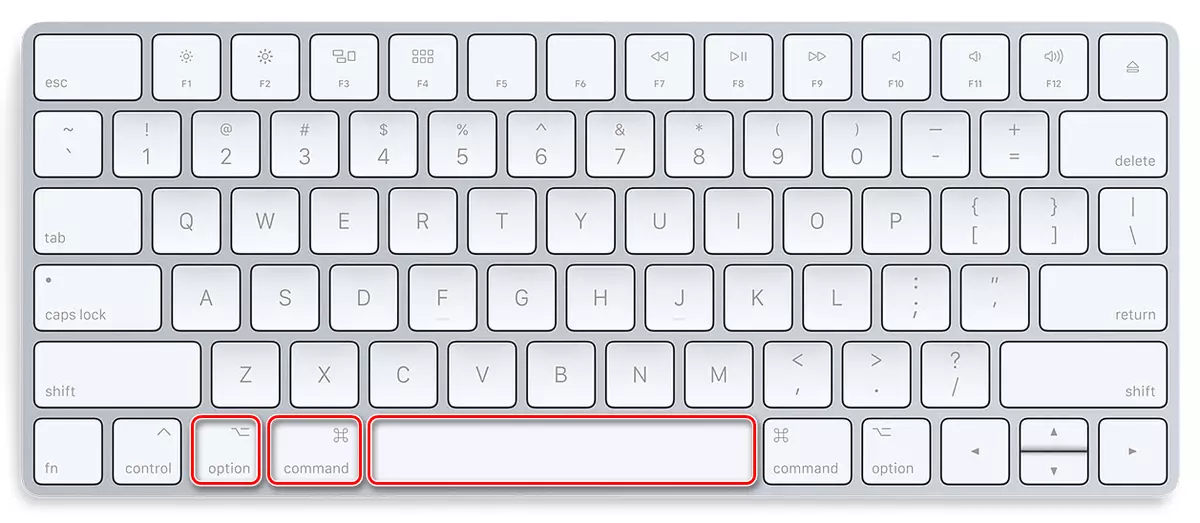
Vacib: tuşlar arasında fərq "COMMAND + SPACE" və "COMMAND + OPTION + SPACE" Bir çox cüzi görünə bilər, lakin bu deyil. ilk əvvəlki layout keçid və sonra əvvəl istifadə edilmişdir bir qayıtmaq üçün imkan verir. Üçüncü, dördüncü və s, bu arada istifadə edərək, daha iki dil layouts istifadə olunur hallarda var Siz almaq heç vaxt. Just burada kömək gəlir "COMMAND + OPTION + SPACE" siz bir daire, onların quraşdırılması, üçün bütün mövcud layouts arasında keçid üçün imkan verir.
iki və daha çox daxil dillərində artıq Makos aktiv əgər Bundan əlavə, siz iki klik sanki, siçan ilə onların arasında keçid edə bilərsiniz. Bunu etmək üçün, görev toolbar bayraq icon tapa (kimin dil sistemində hazırda aktiv ölkə uyğun) və basın, sonra kiçik pop-up sol klik və ya Trekpad ilə, istədiyiniz dili seçin.
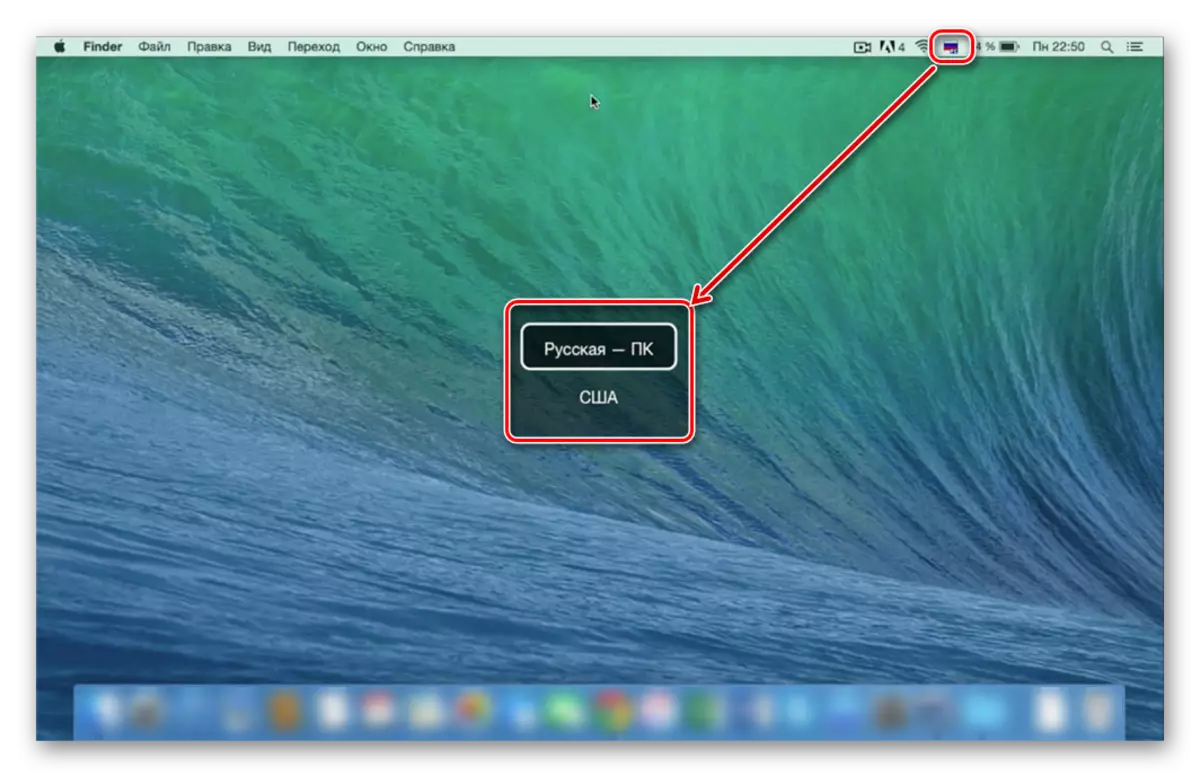
susmaya dəyişdirmək üçün seçin bizə göstərilən iki yolla hansı, yalnız həll edir. birləşməsi ilk ən sürətli və ən rahat, lakin tələb memorization, ikinci intuitiv, lakin daha çox zaman alır. mümkün problemlərin aradan qaldırılması (və OS bəzi versiyalarında bu bölmədə son hissəsində təsvir edilə bilər.
əsas birləşməsi dəyişdirilməsi
Bəzi istifadəçilər ismarıcları MacOS quraşdırılmış başqa əsas birləşməsi dil layouts dəyişdirmək üçün istifadə edilə üstünlük verirlər. Siz bir neçə klik sözün onları dəyişə bilərsiniz.
- OS Menyunun açılması və "System Settings" gedin.
- Menyu görünür "Keyboard" maddə basın edir.
- yeni brauzer pəncərəsində, "Açar Combination" nişanı keçin.
- Sol tərəfində menyu, "Input Mənbələri" maddə basın.
- LKM basaraq default Shortkat seçin və daxil yeni birləşməsi var (klaviatura basın).
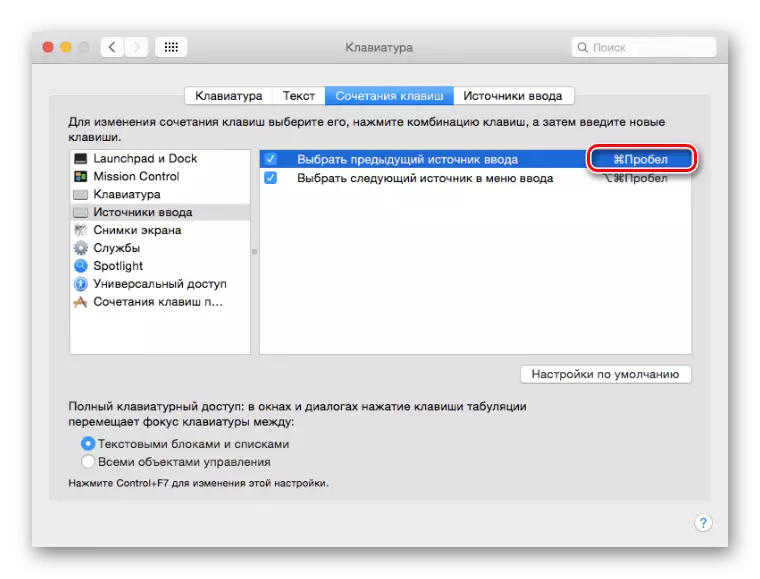
Qeyd: yeni əsas birləşməsi yükleyerek, ehtiyatlı olmaq və artıq komanda bir növ zəng etmək üçün Makos istifadə və ya müəyyən tədbirlər həyata ki, bir istifadə etməyin.
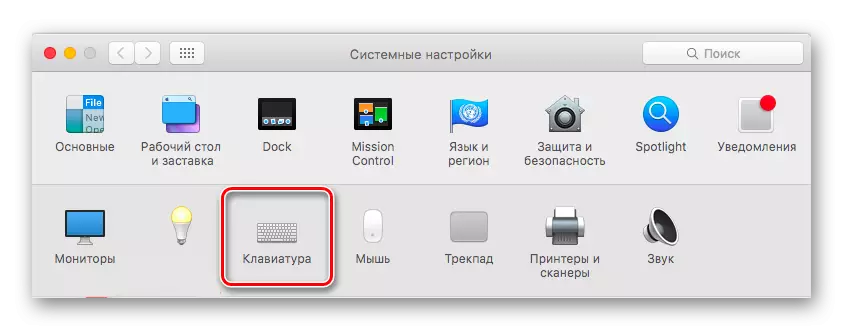
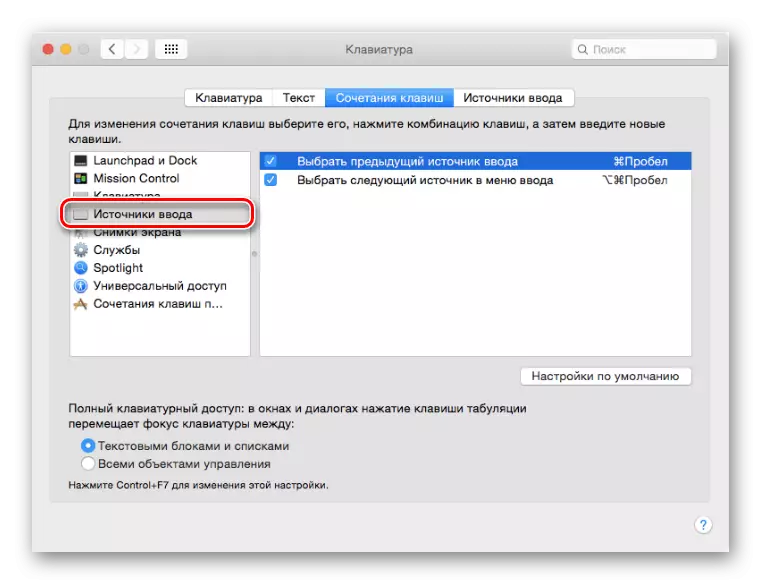
tez dil layouts keçid sadə və çox səy olmadan Belə ki, əsas birləşməsi dəyişə bilərsiniz. Yeri gəlmişkən, isti düymələri "Command + Space" və "Command + Seçim + Space" eyni şəkildə değiştirilecek bilər. tez-tez üç və ya daha çox dil istifadə edənlər üçün belə bir keçid daha rahat olacaq.
yeni giriş dil durub
Zəruri dil MAKSOS ilkin yoxdur ki, baş, və bu halda özünüz əlavə etmək lazımdır. Bu sistem parametrləri edilir.
- Open MacOS menyu və orada "System Settings" seçin.
- "Keyboard" bölməsinə get, və sonra "Input Source" nişanı keçid.
- Siz rus dilini aktivləşdirmək lazımdır klaviatura on-site giriş mənbələrdə, məsələn, Rusiya-PC üçün, istədiyiniz layout seçin.
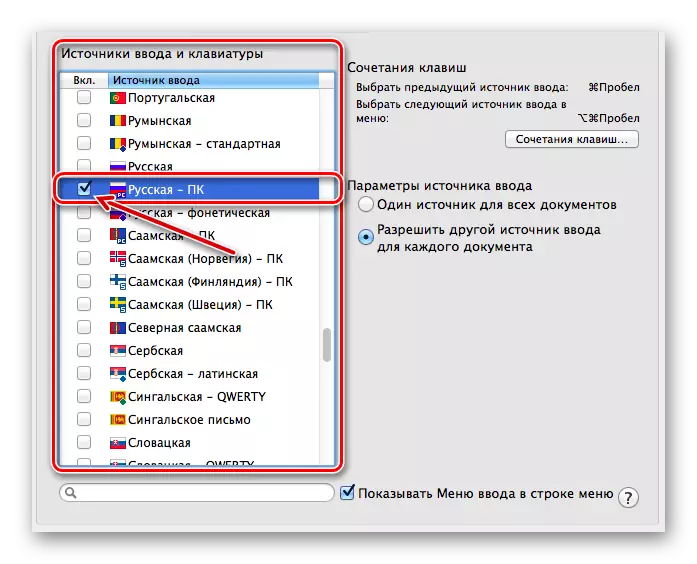
Qeyd: Fəsildə "Input mənbə" Siz quraşdırma və ya onların qarşı onay aradan qaldırılması, siz lazım deyil ki, bir aradan qaldırılması üçün, əksinə, lazımi layout əlavə edə bilərsiniz.
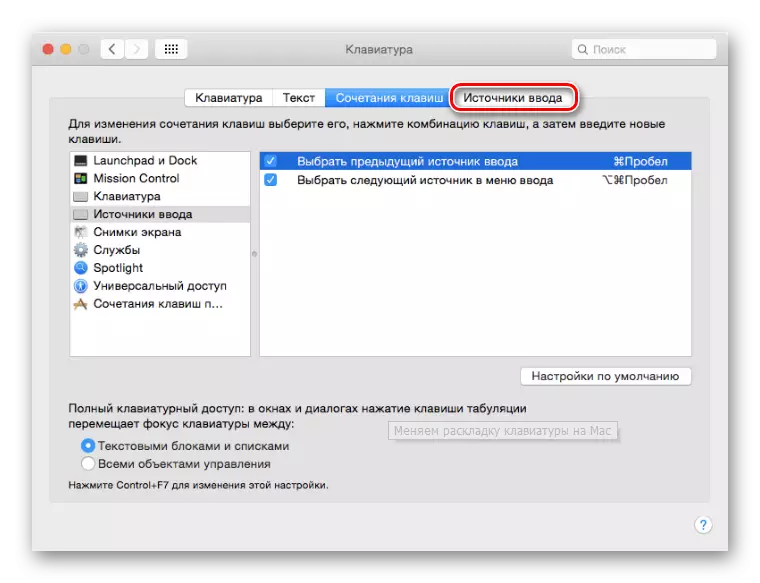
zəruri dil əlavə və / və ya lazımsız aradan qaldırılması, siz tez yuxarıda göstərilən tuşlar, siçan və ya trackpad istifadə mövcud layouts arasında keçid edə bilərsiniz.
Ümumi problemlərin həlli
biz artıq bəzən "alma" əməliyyat sistemi, yuxarıda dediyim kimi isti düymələri vasitəsilə planlarının dəyişməsi ilə bağlı problemlər var. Bu büruzə özü kimi aşağıdakı - dil bütün keçid ilk dəfə keçid və ya edə bilməz. Bunun səbəbi çox sadədir: Macs köhnə versiyasını, birləşməsi "CMD + SPACE" Spotlight menyu, yeni yol SIRI səs köməkçi zəng üçün cavabdeh idi.
Siz əsas keçid üçün əsas dəyişdirmək istəmirsinizsə, siz istəmirəm, və siz Spotlight ehtiyac yoxdur və ya Siri, yalnız onlar üçün bu birləşməsi aradan lazımdır. əməliyyat sistemi bir köməkçi olması üçün mühüm rol oynayır, siz dil keçid standart birləşməsi dəyişdirmək lazımdır. Bunu necə, biz artıq yuxarıda yazılı haqqında burada qısa "köməkçiləri" zəng etmək birləşməsi ləğv barədə xəbər verəcəkdir.
Menu zəng ləğv projektor
- bu Apple menyu və açıq "System Settings" edin.
- açılır pəncərə "Keyboard" simgesini basın "Açar Combination" nişanı getmək.
- sağ yerləşən menyu siyahısında Spotlight tapmaq və bu maddə üzrə basın.
- əsas pəncərəsində baxımından "Show Axtar Spotlight" dan onay çıxarın.
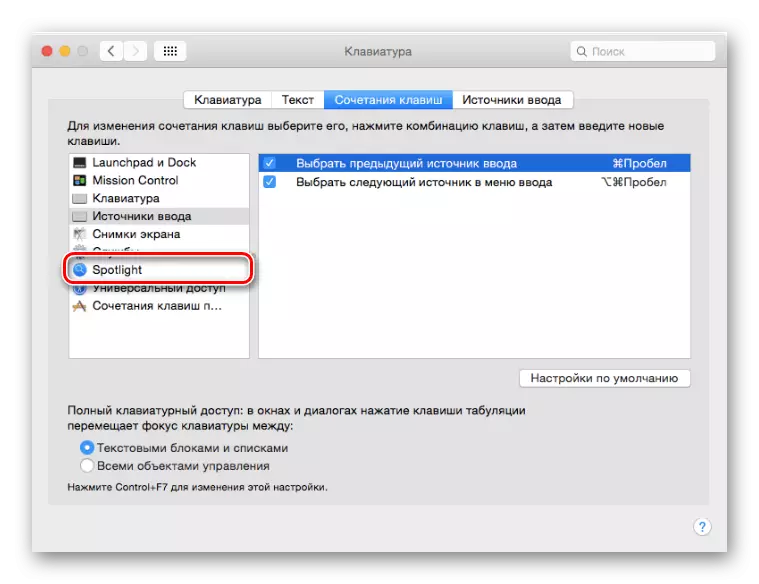
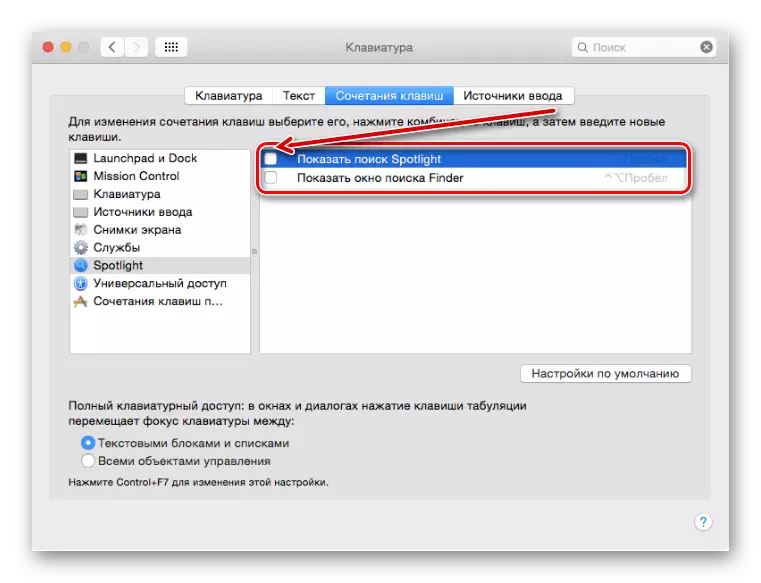
Bu baxımdan, KMD + SPACE əsas birləşməsi Spotlight zəng əlil olacaq. Ola bilsin ki, dil susmaya dəyişdirmək üçün yenidən aktivləşdirmək üçün lazım olacaq.
səs köməkçisi ləğv Siri.
- Yuxarıdakı ilk addım təsvir addımlar təkrar, lakin System Settings pəncərə, Siri simgesini basın.
- "Düymə kombinasiyası" simli gedin və basın. ( "CMD + Space" fərqli) mövcud tuşlar birini seçin və ya "Yapılandır" düyməsinə basın və bağlanması daxil edin.
- tam səs köməkçisi Siri aradan sil onun icon altında yerləşən "Siri Enable" maddə qarşı qutusu (bu halda əvvəlki addım atlanır ola bilər).
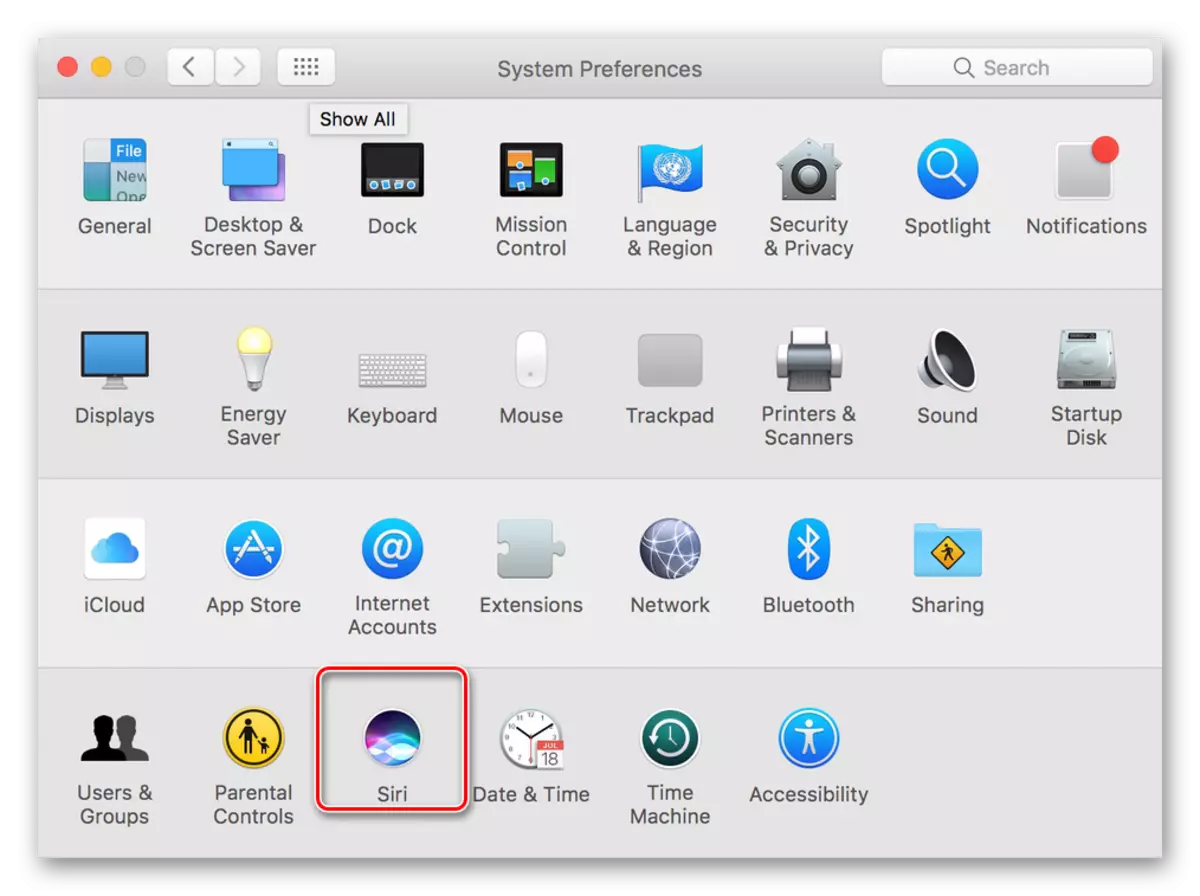
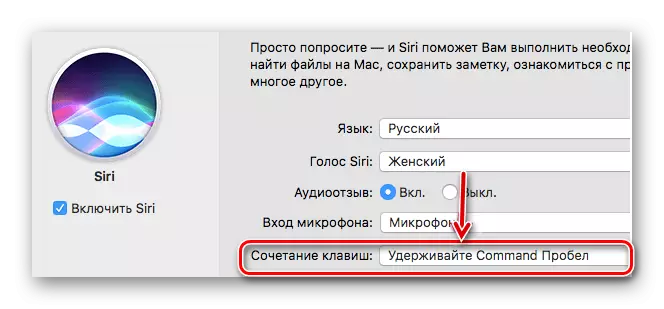
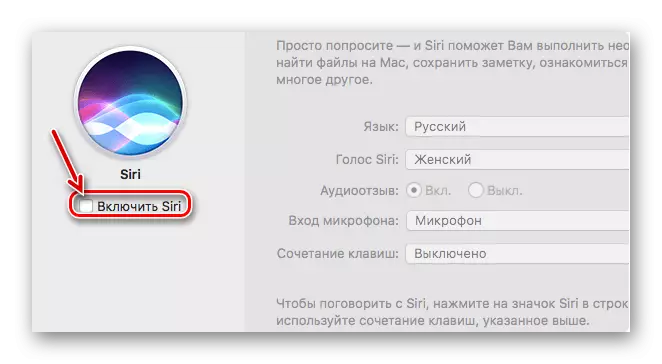
Bu asan Spotlight ya Siri ilə tuşlar birləşməsi "aradan qaldırılması" bilər və dil layout dəyişdirilməsi üçün xüsusi onlardan istifadə belə deyil.
Seçim 2: əməliyyat sistemi dil dəyişdirilməsi
Above, biz dil layouts dəyişdirilməsi haqqında deyil, MacOS bir dil keçid, və ya haqqında ətraflı məlumat verib. Sonra bir bütün kimi əməliyyat sistemi interface dilini dəyişə bilərsiniz necə müzakirə edəcək.
Qeyd: Məsələn, MacOS English default aşağıda göstərilir.
- Apple menyu zəng və System Preferences (System Settings) onu basın.
- Əlavə açır parametr menyu, imza "Dil və Region" ( "Dil və Region") ilə simgesini basın.
- tələb dil əlavə etmək üçün, kiçik bir plus şəklində düyməsini basın.
- Göstərilən siyahıdan, OS daxilində (xüsusən interfeysi) burada istifadə etmək istədiyiniz bir və ya daha çox dil seçin. Adını vurun və "Əlavə et" düyməsini basın.
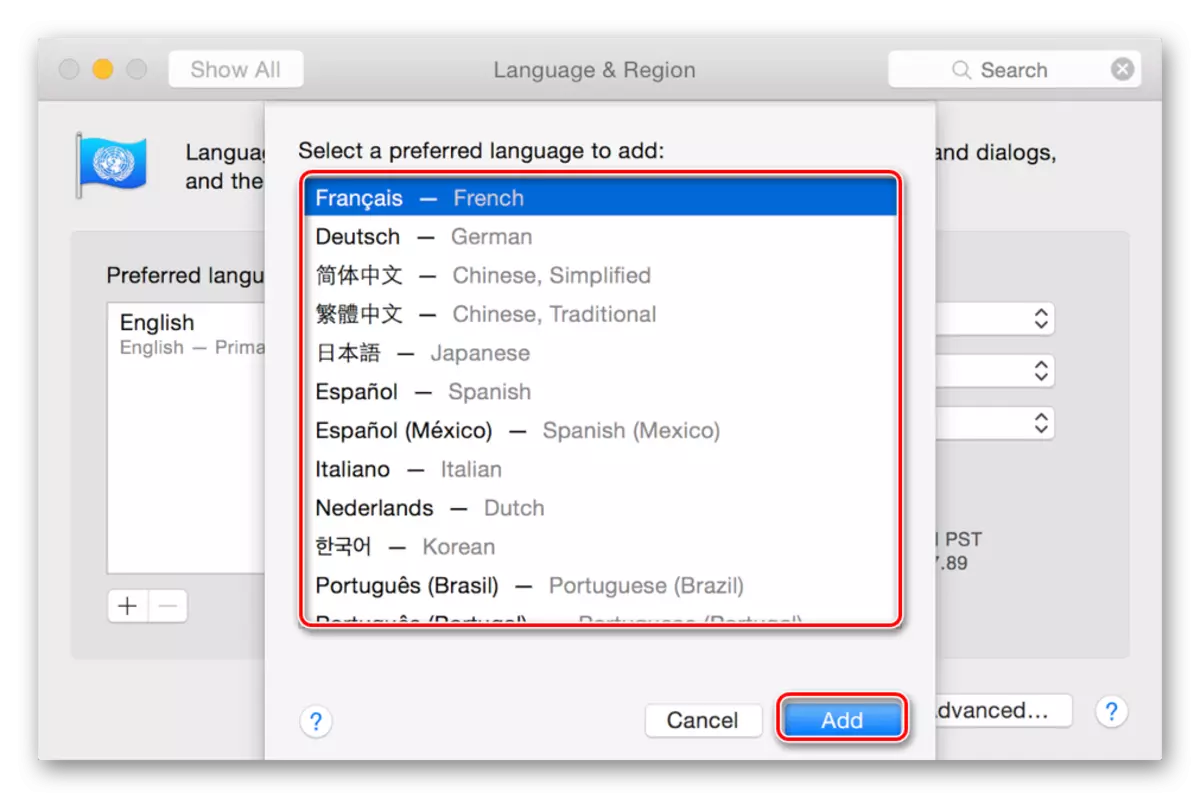
Qeyd: müvafiq Dil siyahısı xətti ilə bölünəcək. Macos tərəfindən tam dəstəklənən dillər var - bütün sistem interfeysi, menyular, mesajlar, saytlar, tətbiqlər onlarda göstərilir. xətti əsasən natamam dəstək dillərdə var - onlar uyğun proqramları tətbiq edilə bilər, onların menyular və mesajlar göstərilir. Bəlkə də onlarla birlikdə bəzi saytlar işləyəcək, lakin bütün sistem deyil.
- əsas dilini dəyişdirmək üçün Makos sadəcə siyahısı üst geri çəkin.
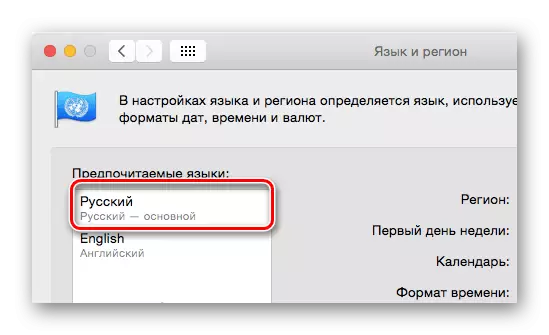
Qeyd: Sistemin əsas tərəfindən seçilən dili dəstəkləmədiyi hallarda, əvəzinə növbəti siyahı istifadə ediləcəkdir.
Yuxarıdakı görüntüdə göründüyü kimi, seçilmiş dilin hərəkəti ilə birlikdə üstünlüklər siyahısındakı ilk mövqeyə qədər bütün sistem dəyişdi.
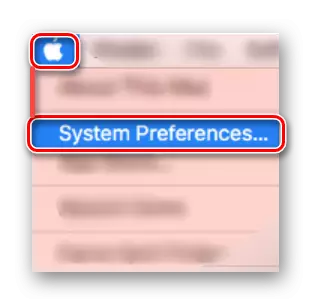
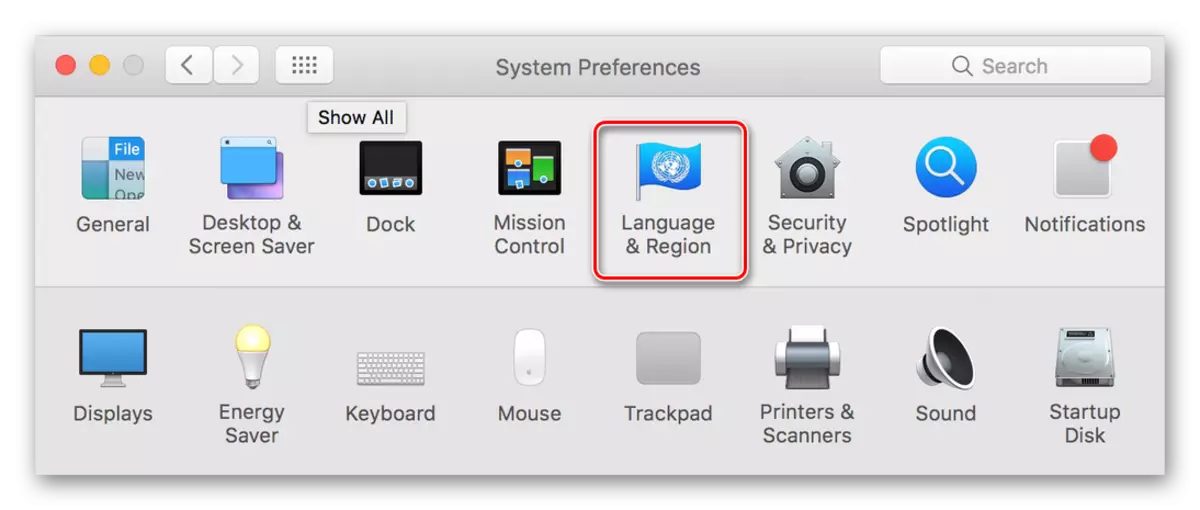
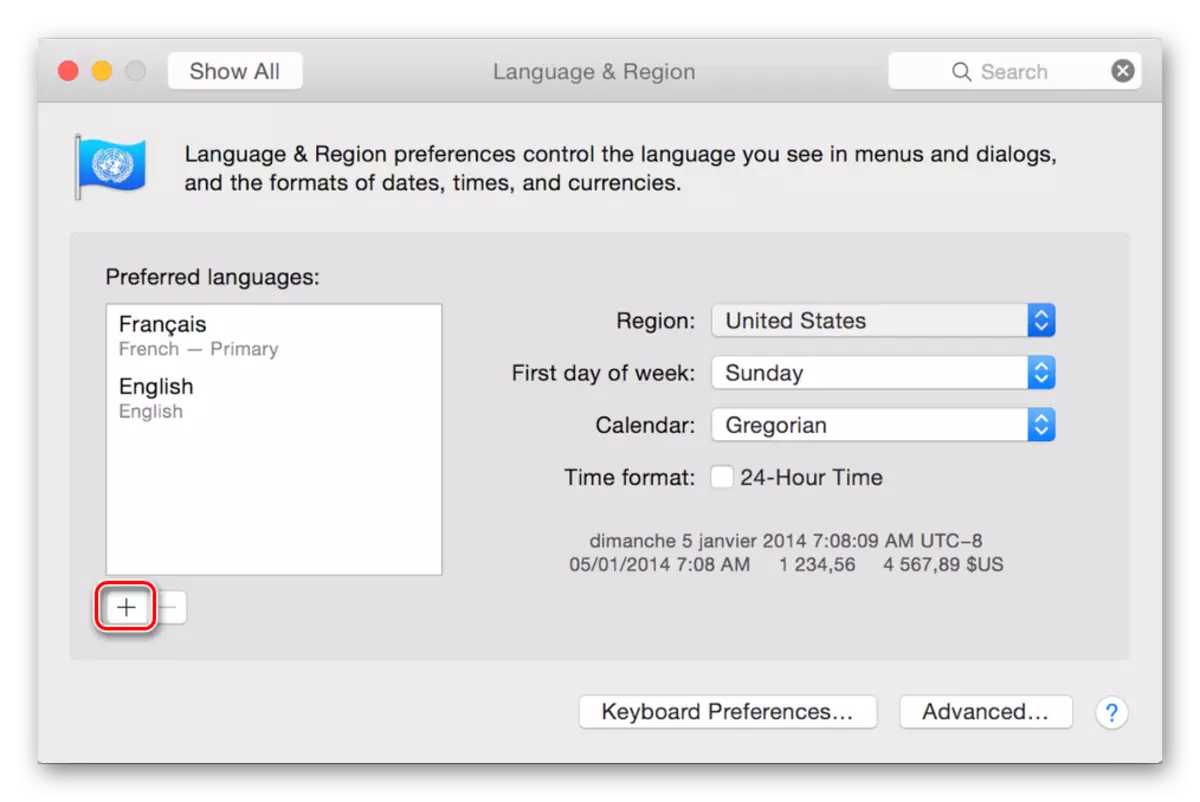
Macosdakı interfeysin dilini dəyişdirin, çünki məlum olduğu kimi, dil tərtibatını dəyişdirməkdən daha asandır. Bəli, orada çox az problemlər dil ana dili kimi müəyyən edilir əgər onlar yalnız baş verə bilər, lakin bu qüsurları avtomatik təyin ediləcək.
Rəy
Bu məqalədə biz MacOS ilə dil keçid üçün ətraflı iki variantları araşdırdı. interface, menyular və əməliyyat sisteminin bütün digər elementləri və ona quraşdırılmış proqramları - ilk layout (input dilində) dəyişiklik, ikinci nəzərdə tutur. Ümid edirik ki, bu material sizin üçün faydalı idi.
